Amikor országúti kirándulást tervez, új városba repül, vagy csak napi ingázását tervezi, szükség lesz az időjárásra. Szinte minden Android-telefonhoz külön Weather alkalmazás tartozik. Ha nem, bármikor hozzáadhat egy Időjárás widgetet Android kezdőképernyőjéhez. Használhatja a Google Weather Widgetet is.
Az Android időjárási widgetekkel azonban az a probléma, hogy néha leállnak, vagy egyes felhasználók számára nem frissítik az információkat. Ha te is ugyanezzel nézel szembe, a terveid többé nem mennek tönkre. Ez a bejegyzés megosztja a legjobb megoldásokat az Android telefonján nem működő időjárás widget javítására.
1. Ellenőrizze internetkapcsolatát
A legelső megoldás, amelyet javasolunk, az internetsebesség ellenőrzése. Mivel a szabadban való tartózkodás során leginkább a mobiladatokra fog támaszkodni, javasoljuk, hogy váltson 5G-re, ha Android-telefonja támogatja. Azt is javasoljuk, hogy engedélyezze az adatroamingot, ha a városon kívül tartózkodik.
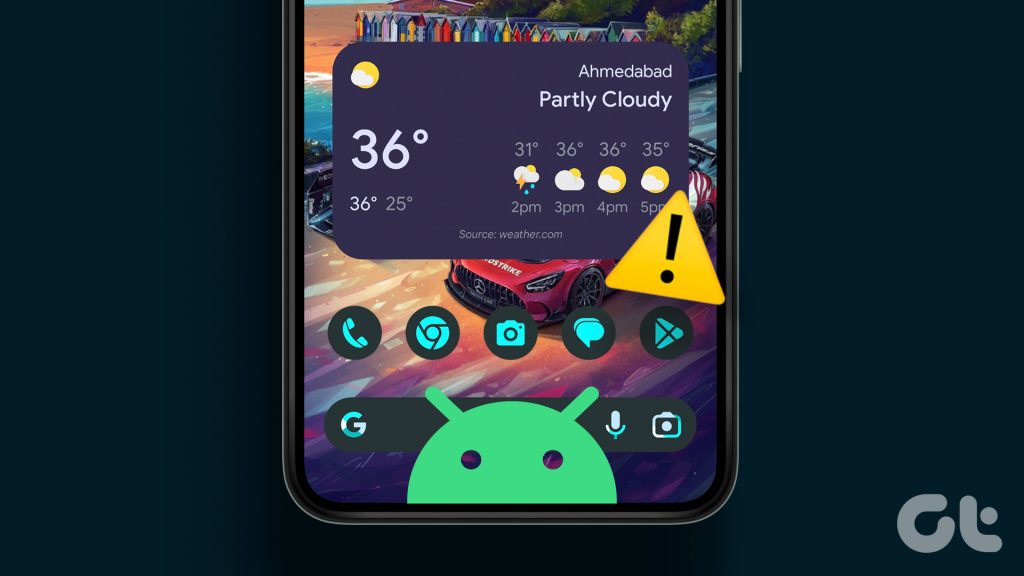
2. Az Adatforgalom-csökkentő letiltása
Ha az időjárás widget továbbra sem frissül Android-eszközén, javasoljuk, hogy kapcsolja ki az Adatforgalom-csökkentő módot. Bár nagyon hasznos a mobilszolgáltató napi adatkorlátozása esetén, jobb, ha kikapcsolja ezt a funkciót, ha többet árt, mint használ.
1. lépés: Nyissa meg a Beállítások alkalmazást Android telefonján.

2. lépés: Érintse meg a Hálózat és internet elemet.
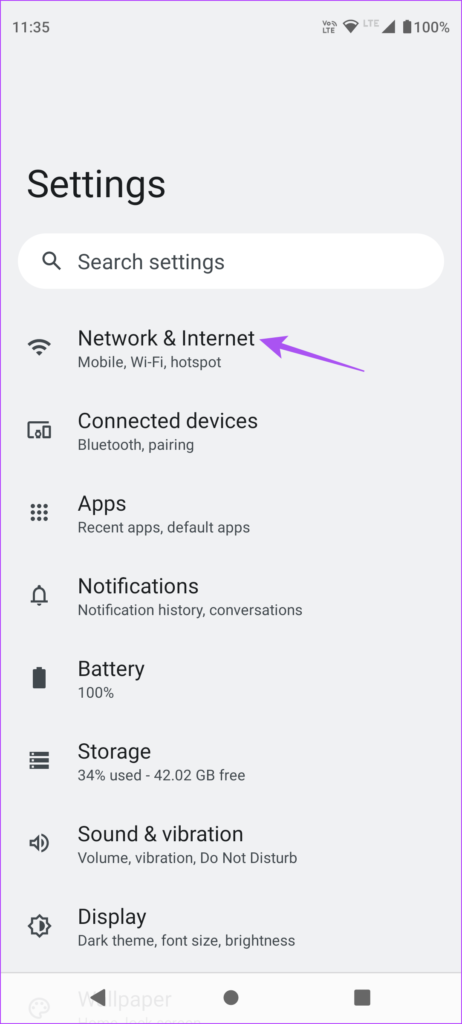
3. lépés: Válassza ki az Adatforgalom-csökkentő lehetőséget.
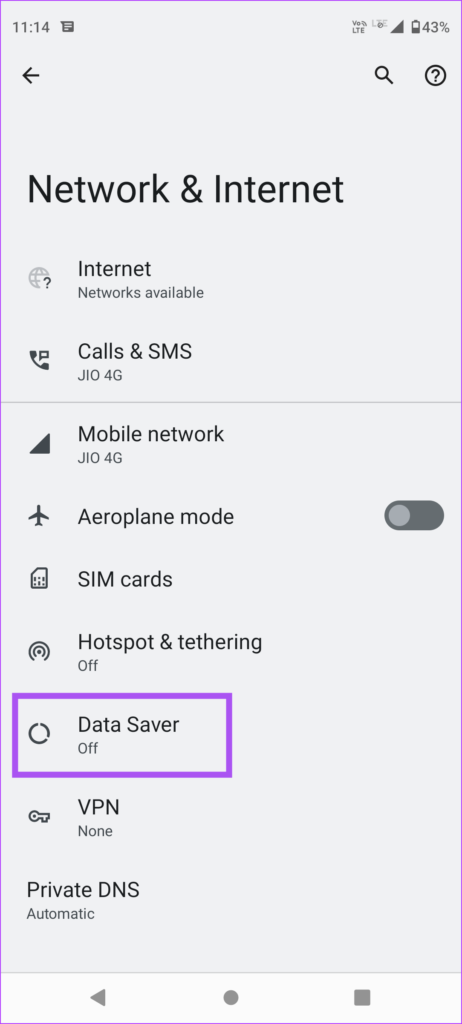
4. lépés: A funkció letiltásához érintse meg az Adatcsökkentő használata melletti kapcsolót.
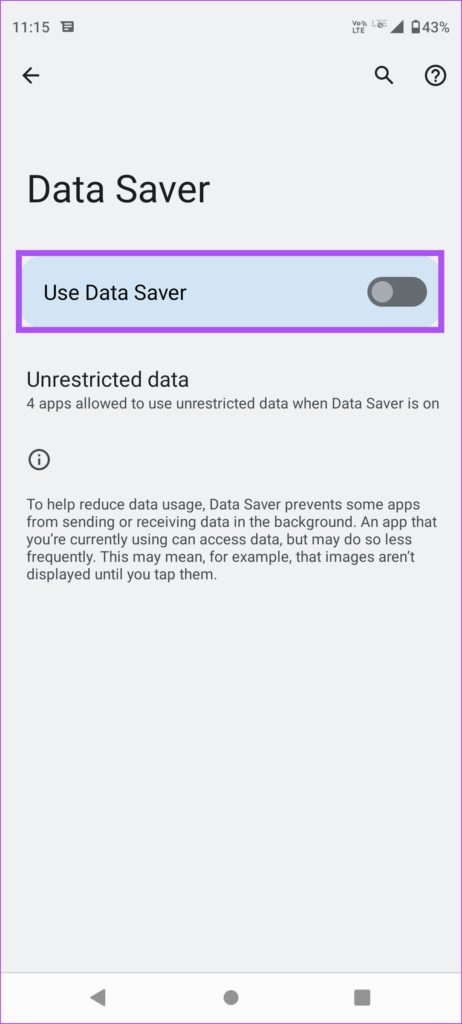
5. lépés: Zárja be a Beállításokat, és ellenőrizze, hogy a probléma megoldódott-e.
Bejegyzésünket akkor is elolvashatja, ha a mobiladat nem működik Android-telefonján.
Az időjárási widgetnek hozzá kell férnie az Ön aktuális tartózkodási helyéhez, hogy frissítse az aktuális tartózkodási helyre vonatkozó részleteket. Tehát ha még mindig nem frissíti a tartózkodási helyét Android-telefonján, a következőképpen ellenőrizheti az alkalmazás jelenlegi hely-hozzáférését.
1. lépés: Érintse meg az időjárás widgetet a Kezdőlapon Android telefonja képernyőjén.
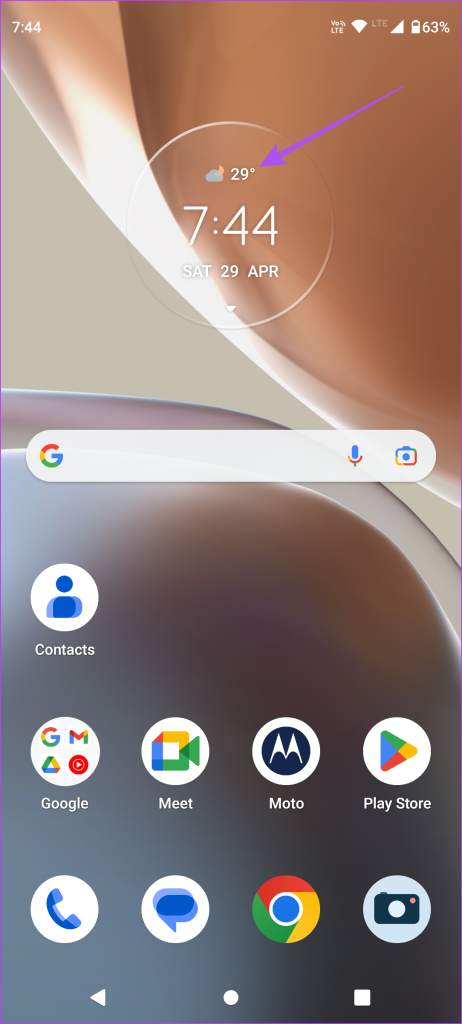
2. lépés: koppintson a Beállítások ikonra a jobb felső sarokban.
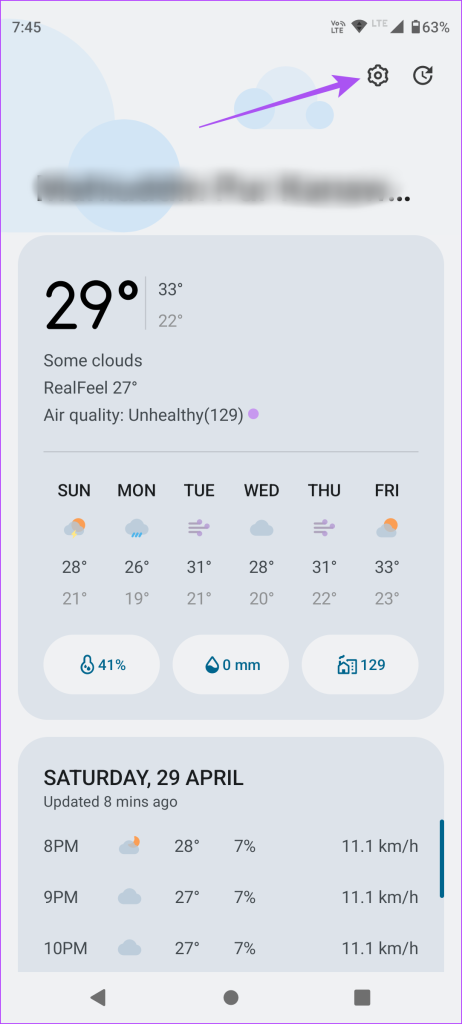
3. lépés: koppintson az Aktuális hely melletti kapcsolóra.
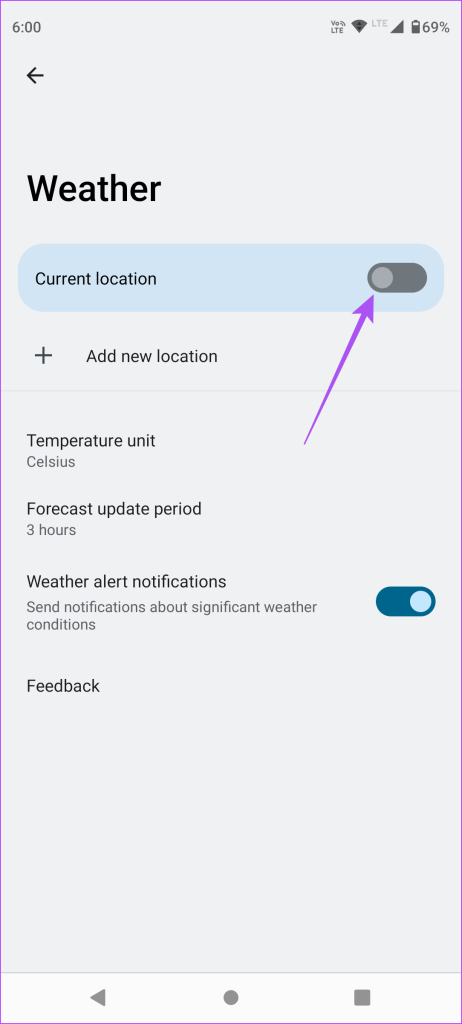
4. lépés: Lépjen vissza, és nyissa meg a Beállításokat Android-telefonján.

5. lépés: Görgessen le, és válassza a Hely lehetőséget.
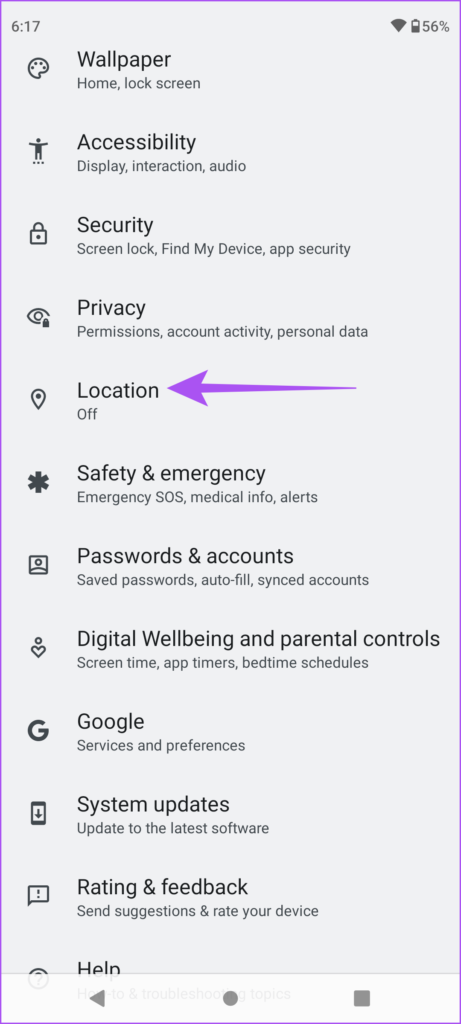
6. lépés: Az engedélyezéséhez koppintson a Hely használata melletti kapcsolóra.
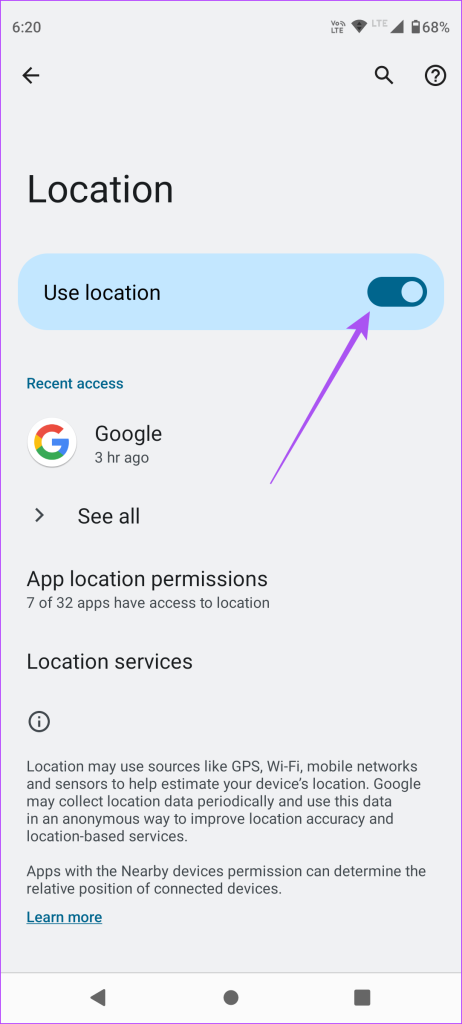
7. lépés: Zárja be a Beállításokat, és ellenőrizze, hogy a probléma megoldódott-e.
4. A Google helymeghatározás pontosságának engedélyezése
Ez különösen akkor érvényes, ha Android-telefonján használja a Google Weather widgetet. Ahogy a neve is sugallja, ez a funkció segít az eszköz pontos helyének meghatározásában, hogy megjelenítse az aktuális időjárási viszonyokat.
1. lépés: Nyissa meg a Beállítások alkalmazást Android telefonján.

2. lépés: Görgessen le, és koppintson a Hely elemre.
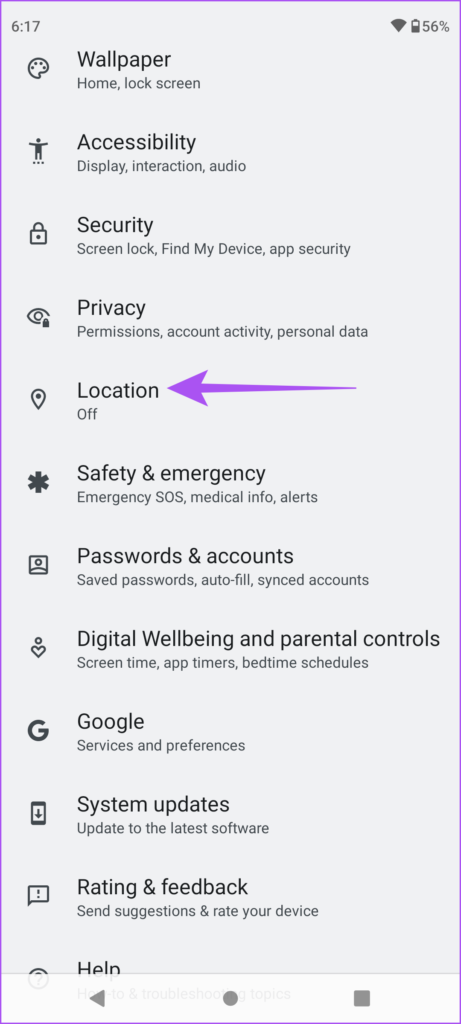
3. lépés: Válassza ki a Helyszolgáltatások lehetőséget.
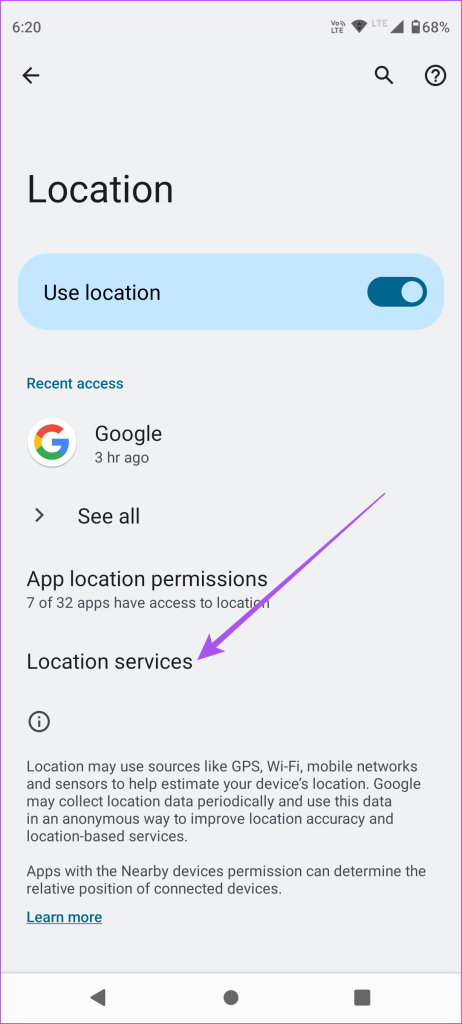
4. lépés: Érintse meg a Google helymeghatározás pontosságát.
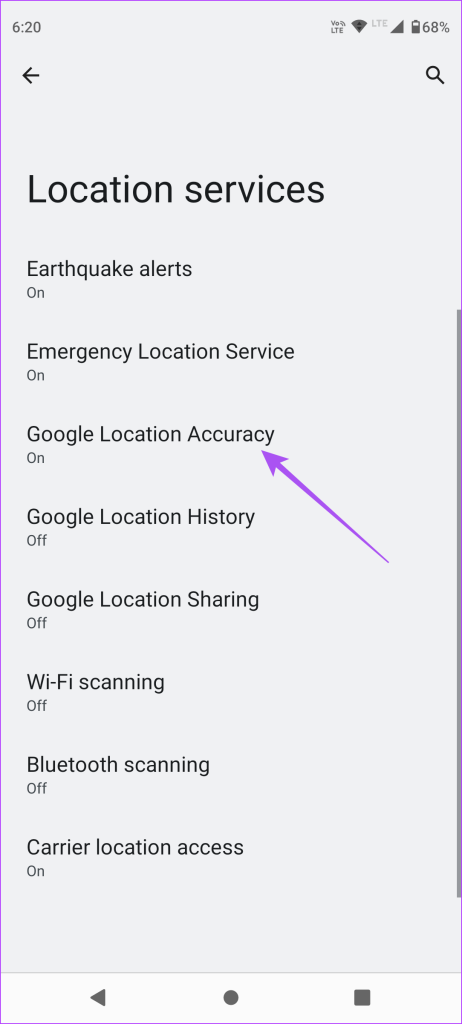
5. lépés: Koppintson a Helymeghatározás pontosságának javítása melletti kapcsolóra.
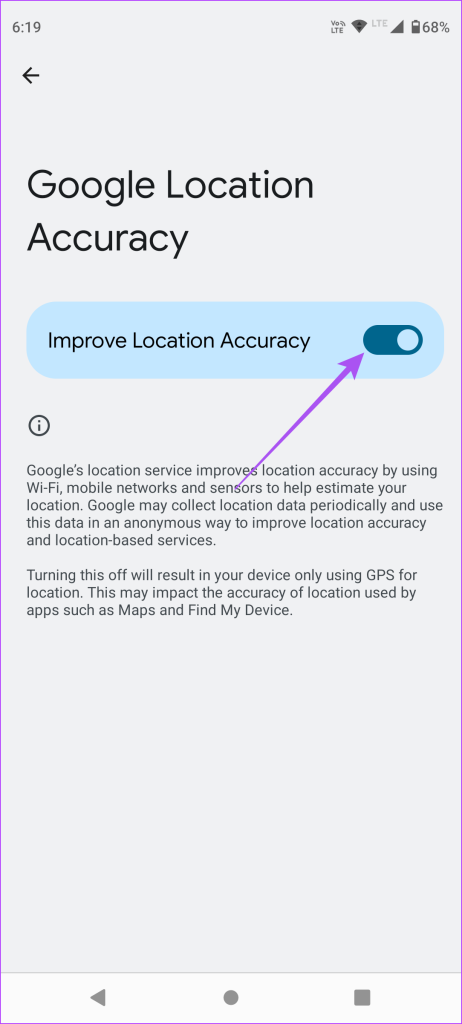
6. lépés: Zárja be a Beállításokat, és ellenőrizze, hogy a probléma megoldódott-e.
5. Az Akkumulátorkímélő mód letiltása
Az Akkumulátorkímélő mód használata kíméli Android telefonja akkumulátorának élettartamát. De azt is megakadályozza, hogy az időjárás widget olyan háttérfeladatokat hajtson végre, amelyek lemerítik az eszköz akkumulátorát. Ezért javasoljuk, hogy ha lehetséges, kapcsolja ki az Akkumulátorkímélő funkciót.
1. lépés: Nyissa meg a Beállítások alkalmazást Android telefonján.

2. lépés: Görgessen le, és koppintson az Akkumulátor elemre.
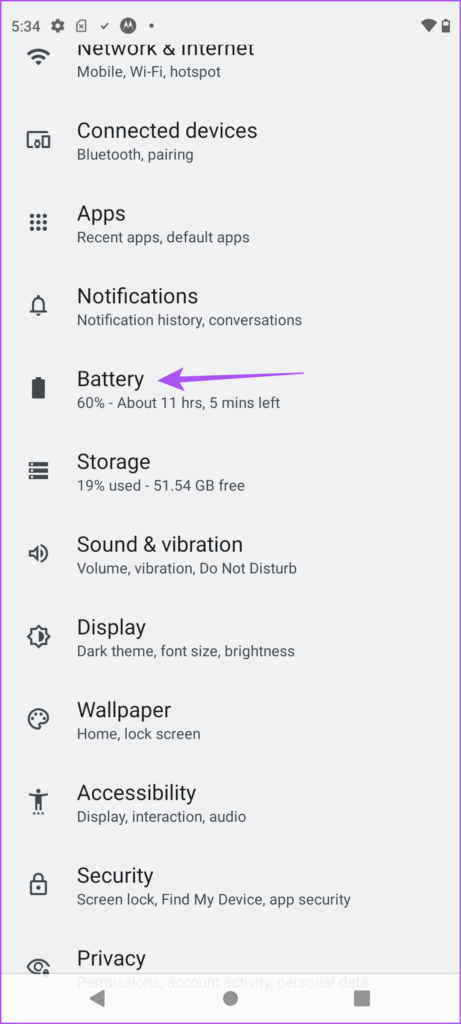
3. lépés: Érintse meg az Akkumulátorkímélő lehetőséget.
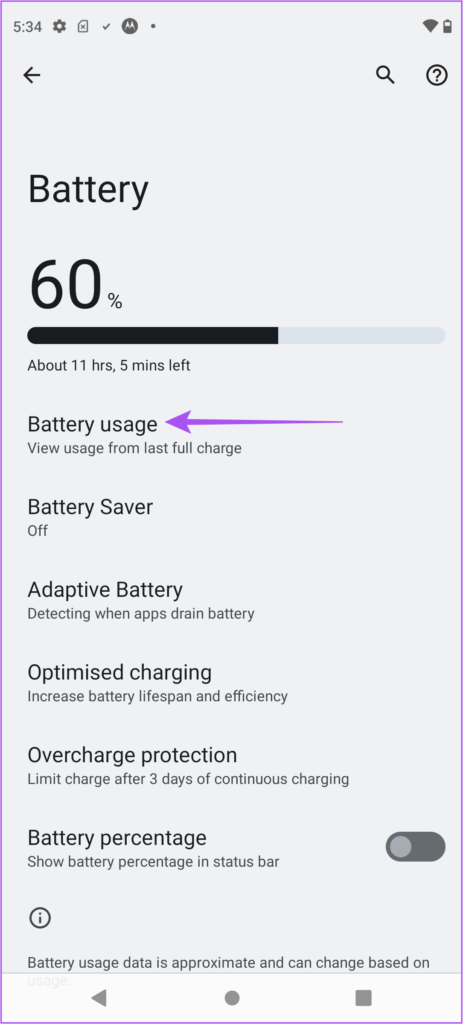
4. lépés: A letiltásához koppintson az Akkumulátorkímélő mód használata melletti kapcsolóra.
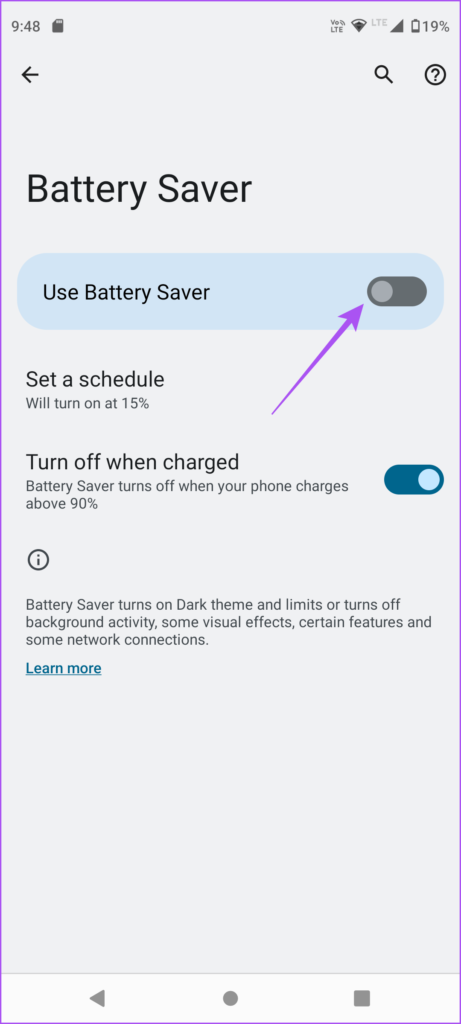
5. lépés: Zárja be a Beállításokat, és ellenőrizze, hogy a probléma megoldódott-e.
Az alkalmazás újratelepítéséhez hasonlóan megpróbálhatja újra hozzáadni az Időjárás modult Android-telefonja kezdőképernyőjéhez, és ellenőrizheti, hogy a probléma megoldódott-e.
1. lépés: Nyomja le hosszan az Időjárás modult, és távolítsa el.
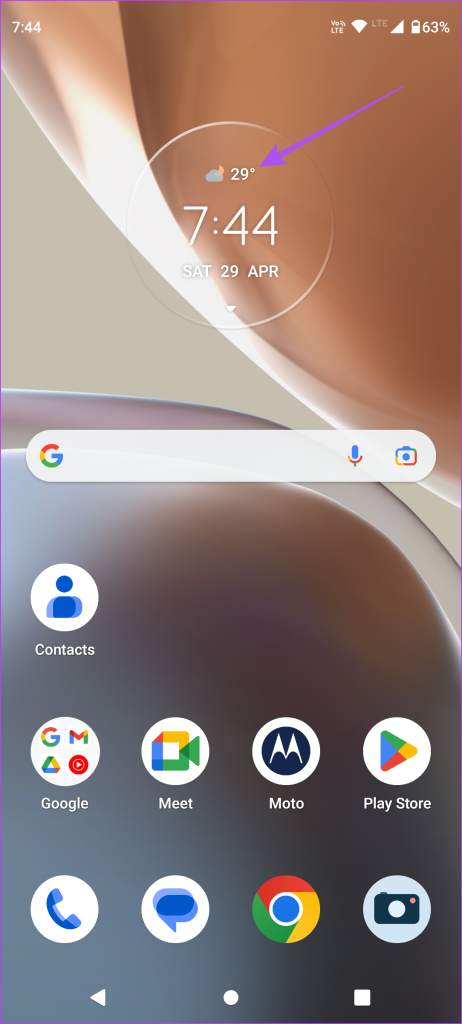
2. lépés: Nyomja meg hosszan a kezdőképernyő üres részén, majd koppintson a widgeteken.
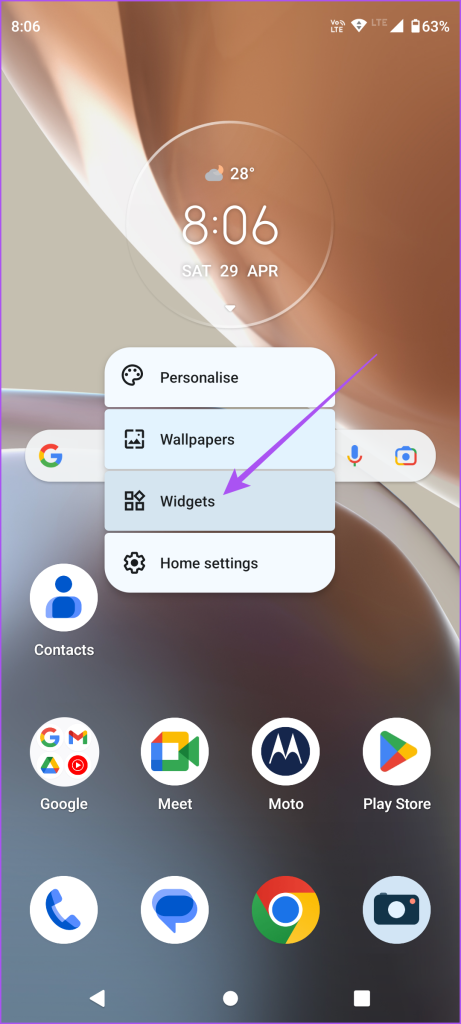
3. lépés: Görgessen le, és tartsa lenyomva az Időjárás gombot, hogy ismét hozzáadja a kezdőképernyőhöz.
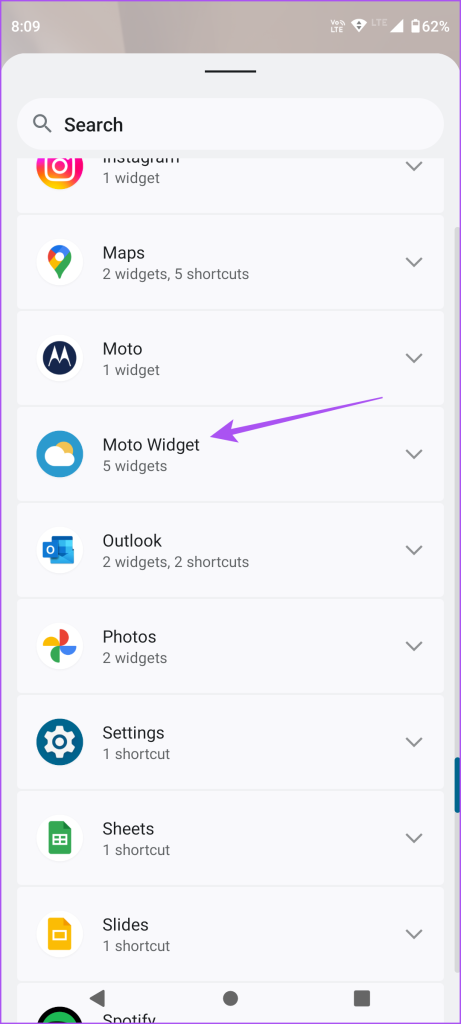
Motorola telefont használunk, ezért választottuk a Moto Widgetet.
7. Szoftverfrissítés telepítése
Ha egyik megoldás sem működik, keressen új szoftverfrissítést Android telefonjához. Ez segít abban, hogy eszközét megszabaduljon azoktól a hibáktól és hibáktól, amelyek ezt a problémát okozhatják.
1. lépés: Nyissa meg a Beállítások alkalmazást Android telefonján.

2. lépés: Görgessen le, és koppintson a Rendszerfrissítések elemre.
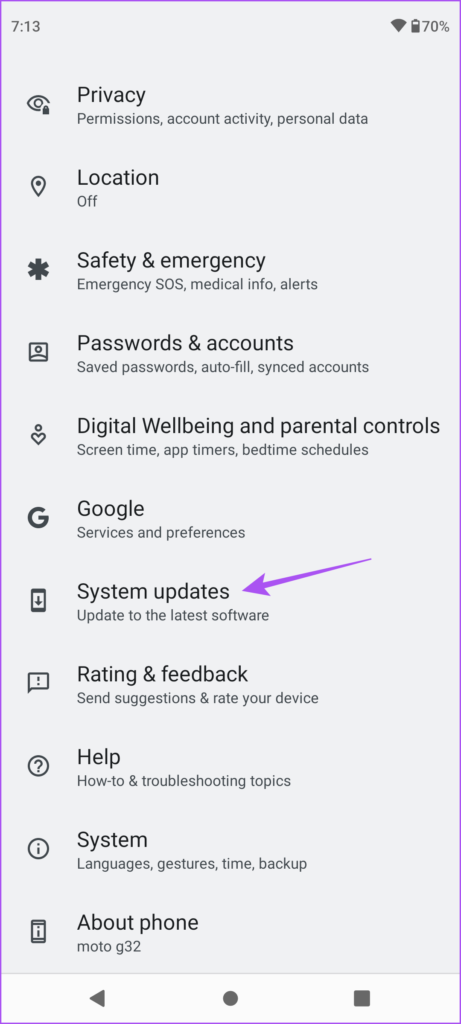
Lépés 3: Válassza ki a Frissítések keresése lehetőséget.
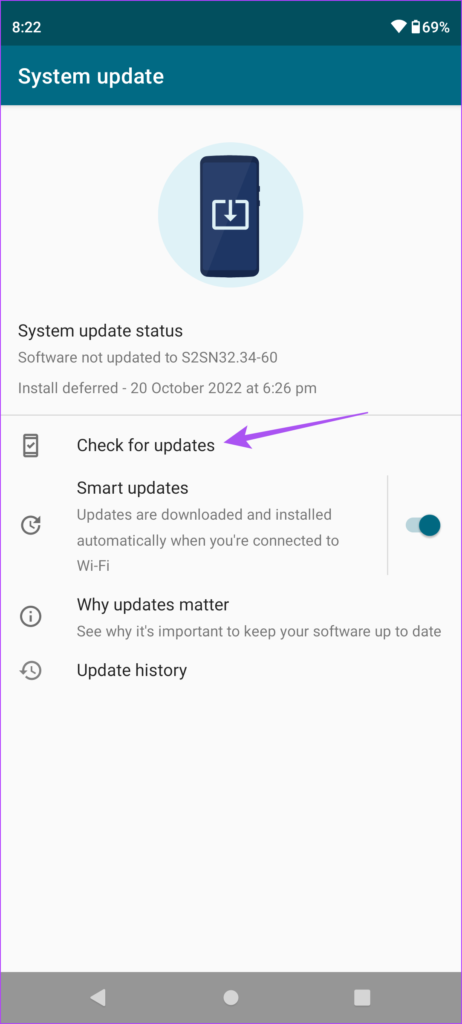
4. lépés: Ha elérhető frissítés, töltse le és telepítse.
Ezt követően indítsa újra az Androidot, és ellenőrizze, hogy a probléma megoldódott-e.
8. Harmadik féltől származó időjárás-alkalmazások használata
Természetesen kipróbálhat külső féltől származó időjárás-alkalmazásokat is, amelyek widgeteket kínálnak Android-telefonján, ha egyik megoldás sem működik az Ön számára. Kiválasztottuk a legjobb ingyenes widgeteket androidos telefonjához, beleértve az Időjárás widgetet is.
Milyen az időjárás?
Ezek a megoldások segítenek a telefonnak abban, hogy tájékozódjon az időjárási körülményekről jelenlegi tartózkodási helye. Elolvashatja bejegyzésünket is az időjárási riasztások letiltásához Android telefonján.
